Для чего нужна кнопка FN на клавиатуре
Что означает и для чего нужна клавиша Fn на ноутбуке или нетбуке?
В каждом ноутбуке и нетбуке (а так же на некоторых клавиатурах) присутствует специальная кнопка Fn. Находится она обычно слева внизу на клавиатуре. Основные функции клавиши fn — это быстрый доступ к некоторым настройкам в системе (подобно дополнительным клавишам в мультимедийных или игровых клавиатурах).
Эти самые функции (настройки) доступны на клавишах верхнего ряда с F1 по F12. На них нарисованы (обычно тем же самым цветом, что и сама клавиша Fn) разные обозначения того, что делает эта кнопки при сочетании с клавишей Fn.
Т.е Вам нужно сначала нажать и удерживать клавишу, затем нажать одну из функциональных клавиш.
У каждой фирмы ноутбуков и нетбуков эти клавиши по разному обозначают. Поэтому нет смысли писать про каждую марку, да и Вы сами можете разобраться с назначением увидев значки.
Можете поэкспериментировать и нажимать разные сочетания клавиш. Обычно те кнопку, что в ряде F1-F12 отвечают как за включение, так и отключение своих функций (вкл/откл Wi-Fi, режима сна, тачпада, звука и т.п.).
Так же обычно на клавишах навигации тоже есть эти функции. В основном они отвечают за прибавление/уменьшение громкости звука и яркости экрана.
Внимательно посмотрите на них и сами поймете для чего каждая кнопка нужна.
Ну а для тех, кому эта кнопка не нужна, то можно включить/отключить клавишу/кнопку fn. Вот только для этого нужно зайти в BIOS:
1) При включении и загрузке нажимаем клавишу F2 или Del или даже F10. На каждом ноутбуке/нетбуке по разному, зависит от версии BIOS.
Можете посмотреть при включении на черном экране надпись наподобие «Press DEL to enter SETUP», где DEL — это и есть клавиша запуска BIOS/
2) Клавишами навигации (стрелочками влево/вправо) переходим в пункт System Configuration (Конфигурация системы)
3) Находим пункт (стрелочками вверх/вниз) Action Keys Mode (Режим функциональных клавиш) и нажатием Enter выбираем его.
4) Выбираем нужный Вам пункт ( Disabled (отключено) или Enabled (включено))
Что такое клавиша Fn и как ее включить на ноутбуке
На ноутбуках есть клавиша Fn, отвечающая за активацию дополнительных функций клавиатуры. О том, как ее включить или почему клавиша Fn не работает читаем далее.
За что отвечает клавиша Fn на ноутбуке и где находится
Другими словами, на клавиатуре имеются клавиши, выполняющие не одну, а две функции. Чтобы активировать вторую, должна быть задействована кнопка Fn.
Необходимо отметить, что эта клавиша имеется исключительно на клавиатуре ноутбуков, нетбуков и прочих их разновидностей. Дело в том, что клавиатура настольного компьютера довольно широкая и имеет в некоторых случаях больше возможностей – панели с клавишами, отвечающие за дополнительный функционал. Чаще всего есть клавиша, нажав на которую включилось проигрывание музыки.
Ноутбуки очень компактные устройства, что сказалось и на размерах клавиатуры. Чтобы вместить дополнительные опции, такие как включение музыки, изменение громкости, и т. д. разработчики внедрили клавишу Fn, а данные функции встроили, как вторую функцию в существующие кнопки. (Читать: Принцип работы клавиатуры)
Где находится клавиша Fn на клавиатуре ноутбука
В 90% случаев функциональная клавиша Fn располагается с левой стороны клавиатуры. Рядом с ней прижились такие клавиши, как Ctrl и Windows. Иногда встраивается до клавиши Ctrl. Такая расположение характерно для ноутбуков HP, Asus, Acer, Lenovo, LG, Samsung и других.
Стоит отметить, что встроили клавишу Fn в таком месте не просто так. Разработчики знают, что делают, когда вопрос касается удобности и доступности. В данном случае до кнопки очень легко добраться как зрячему человеку, так и при «слепой печати».
Назначение клавиши — что она делает и зачем нужна
Мы выяснили, что клавиша Fn позволяет включить дополнительные опции ноутбука. Полное название этой кнопки – Function – комбинационная клавиша, работающая исключительно с другими кнопками. Чаще всего, дополнительные функции встраивают в набор клавиш F1-F12, расположенных вверху клавиатуры.
На клавишах F1-F12 (не на всех) и других кнопках будут нарисованы эмблемки, обозначающие ту или иную опцию. Чтобы ее активировать, одновременно зажимаем Fn + клавишу с функцией.
Чаще всего встроены следующие функции:
- Настройка яркости экрана.
- Проецирование на второй экран (нужно подключить второй монитор).
- Уменьшение и увеличение звука.
- Включение, пауза и перемещение между треками в плеере.
- Включение режима полет и отключение Wi-Fi.
- Активация и деактивация
- Активация или выключение тачпада.
- Включение режима сна или гибернации.
И многое другое. На каждой модели ноутбука в контроллер клавиатуры могут быть встроены разные возможности.
Хочу отметить, что я клавишей Fn не пользуюсь вообще. У меня на ноутбуке HP стоит Windows 10 и мне достаточно просто нажать на клавиши от F1 до F12, чтобы активировать опцию. То есть, в моем случае, встроенные функции являются основными на клавишах, а не сами F1-F12.
Почему это происходит? Все дело в том, что клавиша Fn работает наоборот. Для исправления данной небольшой проблемы необходимо нажать кнопочку Fn Lock, если она имеется.
Вдобавок зайдите в BIOS и найдите там на вкладке Configuration опцию Hotkey Mode и включите его, или наоборот выключите.
Нужны ли драйвера для клавиши Fn? Нет, не нужны. После переустановки системы автоматически устанавливаются драйвера для клавиатуры. Вы можете их лишь обновить. А клавиша будет работать в любом случае.
Какие сочетания клавиши Fn существуют
Помимо того, что с помощью Function возможно активировать дополнительные возможности системы, возможно, у вас сработают следующие комбинации:
- Стрелочка вверх + Fn – повысить громкость.
- Стрелка вниз + Fn – понизить громкость.
- Стрелочка вправо + Fn – увеличить яркость экрана.
- Стрелка влево + Fn – уменьшить яркость экрана.
- Home + Fn – включение воспроизведения музыки.
- Pg Up + Fn – выключить воспроизведение.
- Pg Dn + Fn – перемотка музыки назад.
- End + Fn – перемотка музыки вперед.
Возможно, есть и другие комбинации. Проверьте самостоятельно на своем ноутбуке.
Как включить или отключить клавишу Fn
На большинстве ноутбуков кнопка Fn уже включена и каких-либо дополнительных действий совершать не нужно. Поскольку клавиша по умолчанию включена, вы можете ее отключить, но это возможно не всегда.
Некоторые модели ноутбуков позволяют отключить Fn клавишу с помощью комбинации. Другими словами, вы зажимаете Fn и ту кнопку, которая отвечает за выключение Function.
Второй способ. Отключить Fn клавишу через BIOS. Вот, что для этого необходимо сделать:
- Перезагружаем ноутбук и быстро нажимаем на клавишу, отвечающую за вход в БИОС (F2, F10, F8, Del и т. д.).
- Зайдите в раздел System Configuration. (переключаемся стрелками).
- Найдите опцию Action Keys Mode.
- Для выключения переведите ее в положение Disabled, а для включения ставим в положение Enabled.
- Выходим из BIOS, нажав по клавише F10, сохраняя при этом изменения.
Если не работает клавиша Fn на ноутбуке – как поступить
Есть несколько вариантов, почему функциональная клавиша Fn на клавиатуре вдруг перестала работать. Сейчас мы их рассмотрим.
- Выход из строя. Не редкость, когда какая-то клавиша на клавиатуре ломается и не работает. Чаще всего это бывает при ударах или повреждениях шлейфа. Во втором случае одной клавишей вы точно не ограничитесь.
- Драйвера. Довольно редкая причина, но это только по моему мнению. Никогда такого не было, чтобы клавиатура не работала из-за неправильной установки драйверов. Но, в любом случае, попробовать исправить проблему стоит. Для этого в диспетчере устройств откройте раздел «Клавиатуры» и удалите все драйвера. Затем перезапустите ноутбук. Если драйвера заново не установились используйте для инсталляции Driver Pack Solution.
- Она отключена. Может вы делаете что-то не так? Возможно, что клавиша попросту отключена комбинацией или в BIOS. Попробуйте перепроверить все.
В данной статье мы рассмотрели, что такое клавиша Fn, где она находится, почему не работает и какие функции выполняет, а также, как ее включить или отключить. Если эта информация была для вас полезной, не забывайте оставлять положительные комментарии и делиться в социальных сетях.
Для чего нужна кнопка Fn на клавиатуре?
Больше всего мне в выяснении этого вопроса из подробных и коротких ответов и статей помог следующий ответ:
«Fn — функциональная кнопка, при нажатии которой срабатывают дополнительные функции клавиатуры, обычно одного цвета с Fn».
Тогда я сказала «А-а, точно, вот они обозначения» и стала рассматривать клавиатуру. Обнаружила различные сочетания. Получается, действительно, всё написано на клавиатуре (одного цвета с Fn). Можно выключить/уменьшить/увеличить звук, уменьшить/увеличить яркость экрана, отправить ноутбук в спящий и ждущий режимы и так далее.
![]()
Используется эта клавиша-модификатор на ноутбуках и нетбуках. Там нет столько клавиш, как на обычной клавиатуре, и эта клавиша позволяет расширить возможности клавиатуры, если нажимать ее с другими клавишами F.
![]()
На многих клавиатурах современных гаджетов таких как ультрабуки, нотбуки, нетбуки и пр. присутствует кнопка Fn, но инструкции к ней нет. Поэтому если неопытный пользователь случайно эту кнопочку нажмет, то может отключить Блютус или Тачпад, переключиться с основной кливиатуры на цифровую или еще что-нибудь. Конечно для многих это проблема и они сразу думают, что их устройство сломалось, но это не так. С помощью кнопки Fn можно иметь быстрый доступ к настройкам компьютера. Для вызова настроек или включением функции определенной зажимаем Fn и кнопку с нужной функцией. Например горячие клавиши Fn и F3 включают или выключают блютус. Можно отрегулировать яркость экрана, режим сна и многое другое. Если кнопочка Fn не работает, значит ее попросту надо включить в биосе.
Зачем нужна кнопка Fn на ноутбуке или нетбуке?
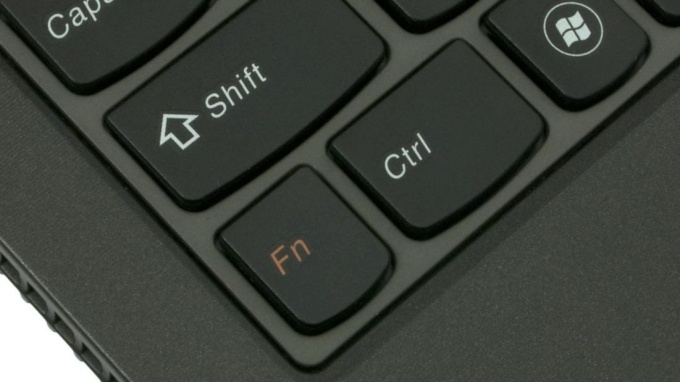
- Зачем нужна кнопка Fn на ноутбуке или нетбуке?
- Как отключить дополнительную клавиатуру
- Как найти bluetooth в ноутбуке
На клавиатуре большинства ноутбуков, ультрабуков и нетбуков присутствует кнопка Fn, но к сожалению в инструкции к гаджету не всегда есть описание ее использования и неопытные пользователи хаотично нажимая на нее могут случайно отключить Bluetooth или беспроводную сеть, тачпад, переключится на цифровую клавиатуру с основной, и пользователю покажется, что ноутбук сломался.
На самом деле кнопка Fn это быстрый доступ к некоторым возможностям и настройкам компьютера. Надо запомнить, что для быстрого вызова настроек или включения/выключения функции надо просто зажать Fn и одновременно с ней вторую клавишу — с условным обозначением функции.
Присмотритесь к клавиатуре. Кроме букв и управляющих кнопок с обозначениями Enter, Shift. Ctrl, Alt и т.д., на клавиатуре вы найдете кнопки с мелкими пиктограммами, нарисованными тем же цветом, что и буквы «Fn» (как правило это более блеклый цвет, нежели остальные, использованные в оформлении клавиатуры). При нажатии Fn одновременно с кнопкой, на которой изображен громкоговоритель, можно управлять включением и выключением звука, нажатием Fn одновременно с кнопкой, на которой изображена пиктограмма, обозначающая сеть WiFi можно включать и выключать приемник-передатчик WiFi ноутбука и т.д. Точно также работает включение-выключение тачпада, режима сна, регулировка яркости экрана, а также переход к работе с цифровой клавиатурой (если клавиатура ноутбука не полноразмерная).
Стоит разобраться с функциями, которыми можно быстро управлять с помощью кнопки Fn, поскольку изменять те же настройки в операционной системе зачастую намного сложнее и дольше.
Если клавиша Fn на ноутбуке не работает, то возможно она отключена в БИОСе. Если это не так, придется поставить специальное программное обеспечение, которое идет в комплекте с конктреной моделью ПК.
Пример использования кнопки Fn: на фото показано, что одновременное нажатие Fn и F3 включает и выключает Bluetooth.
Зачем нужна клавиша Fn на ноутбуках
Если вы являетесь обладателем ноутбука или нетбука, то наверняка уже заметили, что клавиатура на нем немного отличается от стандартной, которая используется на стационарных компьютерах.
Это все связано с тем, что на ноутбуке и нетбуке есть ограничения, которые связаны с размерами конструкции и поэтому конструкторам приходится делать расположение клавиш более плотно. При этом второстепенные клавиши размещаются на клавиатуре по принципу «где осталось место».
Если сейчас вы посмотрите на свою клавиатуру, то заметите, что среди прочего, у вас есть клавиша Fn. В основном она синего цвета и как правило расположена в нижней левой части клавиатуры.

Помимо синей клавиши Fn на вашей клавиатуре есть синие обозначения, которые предназначены для выполнения той или иной функции. Выполнение этих функций активируется одновременным нажатием на клавиатуре клавиши Fn и клавиши, на которой находиться эта синяя иконка.

О предназначении каждой из этих функций вы можете судить по самой иконке. Обычно эти функции предназначены для включение и выключения динамиков, для управления яркостью экрана, для включения и выключения touchpad, wifi адаптера, bluetooth и т.д. Ну и конечно же есть специфичные функции, которые зависят от модели и производителя ноутбука. Обычно все функции таких дополнительных клавиш описаны в документации, которая поставляется вместе с вашим ноутбуком или нетбуком.
Не забудьте поделиться ссылкой на статью ⇒
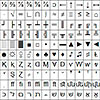
Сегодня расскажу про специальные символы на клавиатуре. Это значки и символы, которые в обычном состоянии вы не найдете на клавиатуре, а написать их можно либо скопировав из таблицы символов, либо с помощью специального сочетания клавиш на клавиатуре.
- 10.11.2015
- Просмотров: 9937

Из этого урока вы узнаете где посмотреть установленную версию вашей операционной системы windows 7.
- 16.05.2014
- Просмотров: 2520

В этом видеоуроке мы поговорим о том, как можно установить новый шрифт в Windows 7 и в Windows XP.
- 29.07.2014
- Просмотров: 3998
- Видеоурок

В этом новом уроке по работе с компьютером я расскажу вам как можно быстро отключить брандмауэр в Windows 7.
- 11.05.2014
- Просмотров: 3091
- Видеоурок

В этом новом уроке по работе с компьютером я расскажу вам как можно быстро отключить обновление Windows 7.





